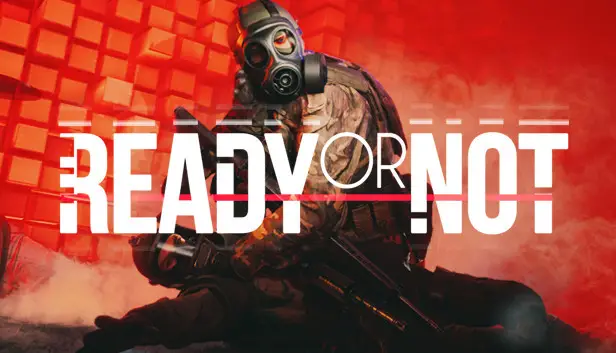Esta guía le mostrará algunos de los mejores ajustes de configuración que puede probar para que Listo o No sea más agradable.. Aquí, Le mostraremos las configuraciones de Engine.ini..
Introducción
Void Interactive no incluyó una función en el juego para modificar las opciones básicas en la versión Listo o No 1.0, que normalmente se encuentra en muchos juegos de PC. Pero no te preocupes, Le proporcionaré una guía detallada sobre cómo modificar la configuración de INI para realizar esos ajustes..
Ubicación del archivo Engine.ini
Primero, localicemos el archivo Engine.ini. Asegúrese de que Listo o no no se esté ejecutando. para hacer esto, prensa [Logotipo de Windows] + [R] en tu teclado, abriendo el programa Ejecutar. Copie y pegue el siguiente texto en el campo:
%LOCALAPPDATA%ReadyOrNotSavedConfigWindowsNoEditor
Una vez que haga clic en Aceptar, Aparecerá una ventana del Explorador.. en esta ventana, busque el archivo INI llamado Engine.ini y ábralo usando su editor de texto preferido.
Quitar el grano de la película (principalmente)
Para reducir el efecto granulado de la película., vaya al final del archivo Engine.ini e inserte el siguiente texto. Si ya tienes la primera línea, solo agrega la segunda línea debajo. Guarde el archivo y cierre el editor de texto.:
[/script/motor.renderersettings] r.Tonemapper.Quality=3 //no se utiliza ningún valor predeterminado para esta configuración (rango de valores 0 a 5)
Escalar la interfaz de usuario
Para escalar la interfaz de usuario, inserte el siguiente texto al final del archivo. Si ya tienes la primera línea, agrega la segunda línea debajo. Guarde el archivo y salga del editor de texto.:
[/script/engine.userinterfacesettings] ApplicationScale=1.35 //el valor predeterminado utilizado por el juego es 1.0 (rango de valores 0.1 a 5)
Ajustar el brillo
Para ajustar el brillo, inserte el siguiente texto al final del archivo. Si ya tienes la primera línea, agrega la segunda línea debajo. Guarde el archivo y cierre el editor de texto.:
[/script/motor.motor] DisplayGamma=2.5 //el valor predeterminado utilizado por el juego es 2.2 (rango de valores 0.1 a 3)
Precargar sombreadores (Sólo DX11)
Si estás usando DX11 y quieres precargar sombreadores, inserte el siguiente texto al final del archivo. Si ya tienes la primera línea, agrega la segunda línea debajo. Guarde el archivo y salga del editor de texto.:
[/script/motor.renderersettings] r.CreateShadersOnLoad=1 //el valor predeterminado utilizado por el juego es 0 (rango de valores 0 o 1)
Estas configuraciones persistirán después de iniciar Ready or Not.
Eso es todo lo que estamos compartiendo hoy para este Listo o no guía. Esta guía fue originalmente creada y escrita por RubénUKGB. En caso de que no actualicemos esta guía, puede encontrar la última actualización siguiendo este enlace.